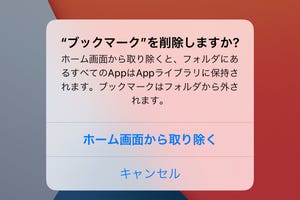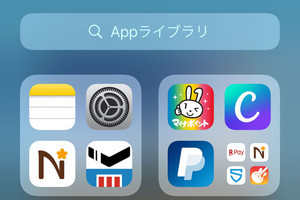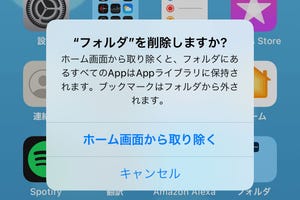なんとなくインストールしてみたけれど思ったほど使わないアプリ、ありませんか? 放っておいても大きな害はないものの、貴重な内蔵ストレージがアプリの容量ぶん"塩漬け"になると思えば、早めに整理整頓するに越したことはありません。
アプリの削除はすこぶるかんたん、ホーム画面にあるアイコンを長押しし、現れたメニューで「Appを削除」を選択すればOK。次の画面で「Appを削除」を選べばストレージから消去されて完全削除、「ホーム画面から取り除く」を選べばAppライブラリへの移動となります。敢えて説明するまでもありませんね。
問題は、アプリのアイコンが見つからないこと。数百のアプリをインストールしている場合には、ホーム画面のページがたくさんあり、そのうえフォルダで分別管理されていることも。ふだんよく利用しているアプリはともかく、あまり使わないアプリは発見が困難です。
名前の一部は覚えているけれど、どのページ/フォルダに置いたのか定かでない、そんなアプリを削除する場合は「Spotlight」を使いましょう。ホームページの適当な位置を下方向へフリックすると現れるSpotlightバーに、アプリの名前の一部を入力し、現れたアイコンを長押しすればOK。これで、アプリを削除できます。
アプリを削除するとき、たくさんあるページ/フォルダから探すのは面倒、アプリの数が多すぎてアルファベット/50音順に並べられたAppライブラリではキリがない、そんなときにSpotlightはかなり役立ちます。たとえ一部でもアプリの名前を思い出せるのなら試す価値はありますよ。